Как дублировать экран iOS-устройства на телевизор Samsung по AirPlay 2
Если ваш телевизор Samsung поддерживает технологию AirPlay, на него можно транслировать видео, фото, музыку и другой контент с устройств Apple по сети Wi-Fi.
Чтобы запустить трансляцию экрана вашего устройства Apple на телевизоре Samsung, воспользуйтесь рекомендациями из этой статьи.
AirPlay поддерживается:
- на телевизорах Samsung 2018 года выпуска и новее и актуальной версией ПО,
- на смартфонах с iOS v.12.3 (или более поздней версии),
- на устройствах MAC с Mojave 10.14.5 (или более поздней версии).
Как дублировать экран
Если у вас дома установлен двухдиапазонный интернет-роутер, который транслирует две сети (2,4 ГГц и 5 ГГц), убедитесь, что и телефон, и телевизор подключены к сети Wi-Fi на одной частоте.
Для телевизоров B-серии и выше (2022 год выпуска и новее): Настройки → Подключения → Настройки Airplay,
Для телевизоров A-серии и ниже (2021 год выпуска и старше): Настройки → Общие → Настройки Airplay.
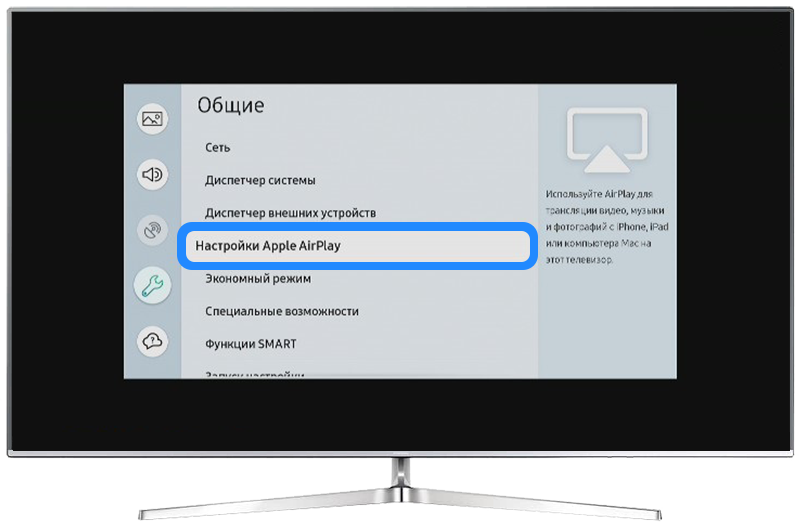
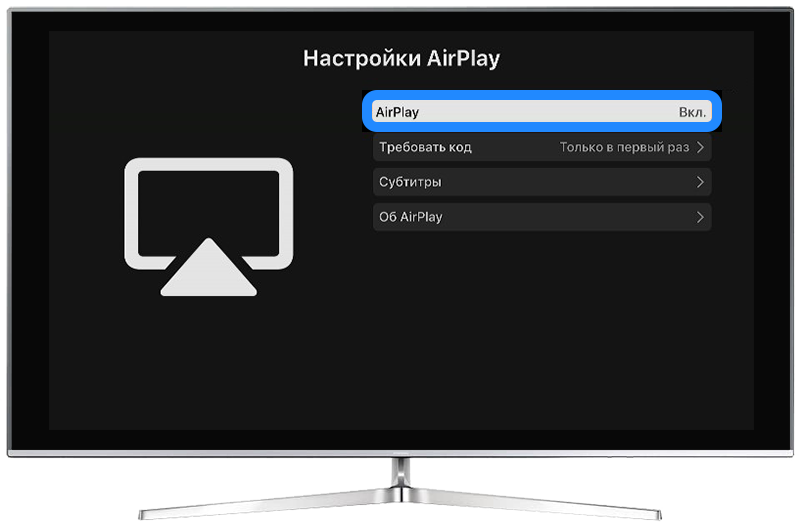
Если ваш телевизор поддерживает функцию AirPlay, но этот пункт в меню отсутствует или неактивен, установите приложение Apple TV из магазина.
- На iPhone X (и новее)/ iPad с iPadOS 13 (и новее): смахните пальцем вниз от правого верхнего угла экрана,
- На устройстве iPhone SE, iPhone 8 (и старше): смахните пальцем вверх от нижнего края экрана.


Если на данном этапе ваш телевизор не появляется в списке, значит, телефон его не видит. Это может происходить из-за неправильных настроек сети, наличия обновлений или сбоев в работе устройств.
Воспользуйтесь статьей ниже для устранения неполадок.

Готово. На телевизоре начнется трансляция экрана вашего устройства Apple.
Чтобы прекратить трансляцию, откройте Пункт управления → Повтор экрана → Остановить трансляцию.
Благодарим за отзыв!
Ответьте на все вопросы.